2022’de PC’den iPhone’a Nasıl Veri Aktarılır
Son zamanlarda bir telefon yöneticisi arıyorsanız, bu makale tam size göre.
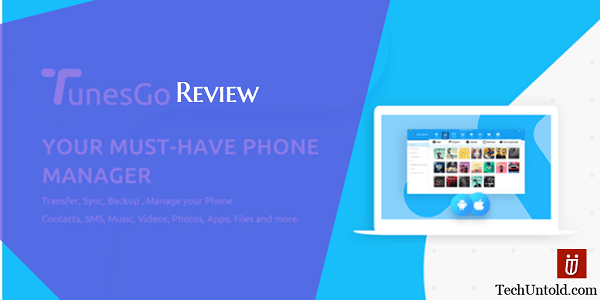
Bu, nihai bir telefon yöneticisi yazılımını ortaya çıkaracağım bir inceleme makalesidir. Kişileri, fotoğrafları, müzikleri, videoları ve hayal edebileceğiniz diğer verileri PC’den iPhone’a veya tam tersi şekilde aktarmanıza yardımcı olacaktır.
İçerik
Kişiler/Resimler/Müzik/Video PC’den iPhone’a iTunes Olmadan Nasıl Aktarılır
iTunes, dosyaları iOS cihazından PC’ye aktarmak için ilk tercihtir. Ancak teknolojiden anlamayan veya Android’den geçiş yapan kullanıcılar için iTunes’u kullanmak kolay değil.
Bunun dışında iTunes’un özellikleri de düşük. Verileri bir yedekleme dosyası olarak aktarır ve gerçek dosyaları PC’de açamazsınız. Ayrıca, bir Android cihazını geri yüklemek için bu yedeği kullanmak isterseniz ne olur? Bu durumda yedekleme işe yaramaz.
Nitekim, iTunes, Müzik, Fotoğraflar gibi dosyaları iPhone’dan dışa aktarma gibi özelliklerden yoksundur. Ama nihai bir iTunes’a alternatif, TunesGo itibaren Wondershare gibi özelliklerle doludur.
TunesGo Nasıl Kullanılır
1. Wondershare’den TunesGo’yu indirin resmi internet sitesi.
Sınırlı veri aktarım yeteneğine sahip ücretsiz bir deneme sürümüne sahiptir. Bundan sonra her zaman makul fiyatlı premium sürüme gidebilirsiniz.
Hem Windows hem de Mac için kullanılabilir.
Ayrıca, TunesGo, iOS cihazlarının yanı sıra Android için bir telefon yöneticisi olarak da kullanılabilir.
2. Yazılımı indirdikten sonra devam edip kurabilirsiniz.
3. TunesGo yüklendikten sonra açın. Aşağıdaki ekranı göreceksiniz.
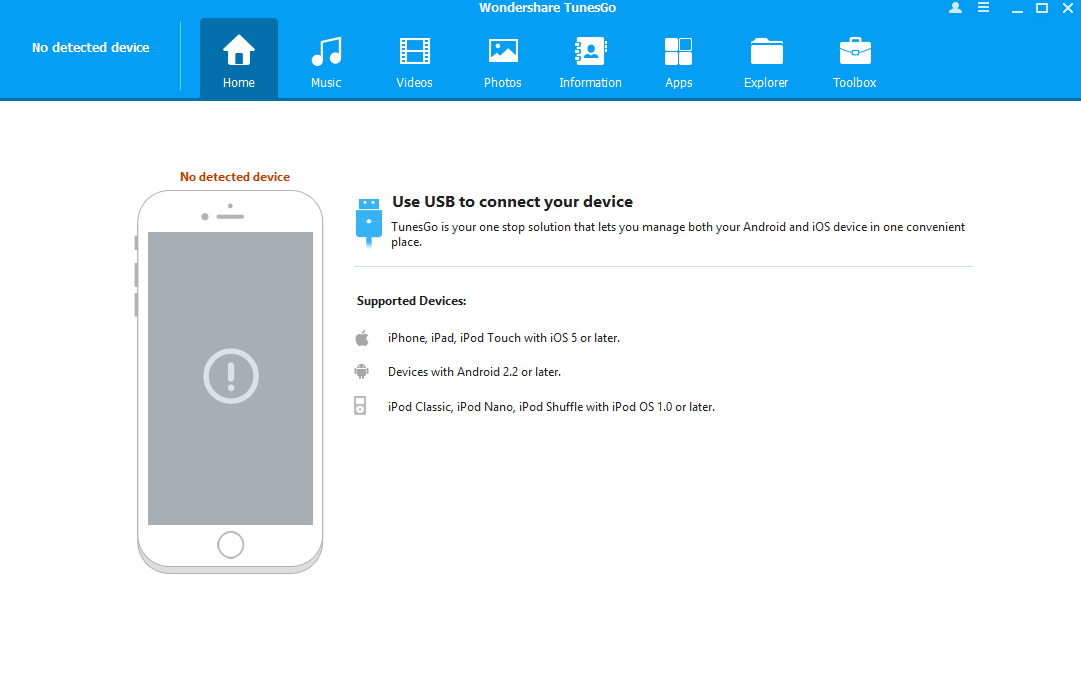
4. iPhone/iPad’inizi USB üzerinden PC/Mac’inize bağlayın.
5. Üstte, fotoğraflar, videolar, kişiler vb. gibi farklı veri türlerini aktarmak için kullanılabilecek farklı sekmeler vardır. Bu örnek için müzik sekmesi.
6. PC’nizden iPhone’a müzik aktarmak için üzerine tıklayın. Ekle sol üst köşede ve öğesini seçin fileto. bile seçebilirsiniz Dosya bir klasörde tüm müzik dosyalarınız varsa.
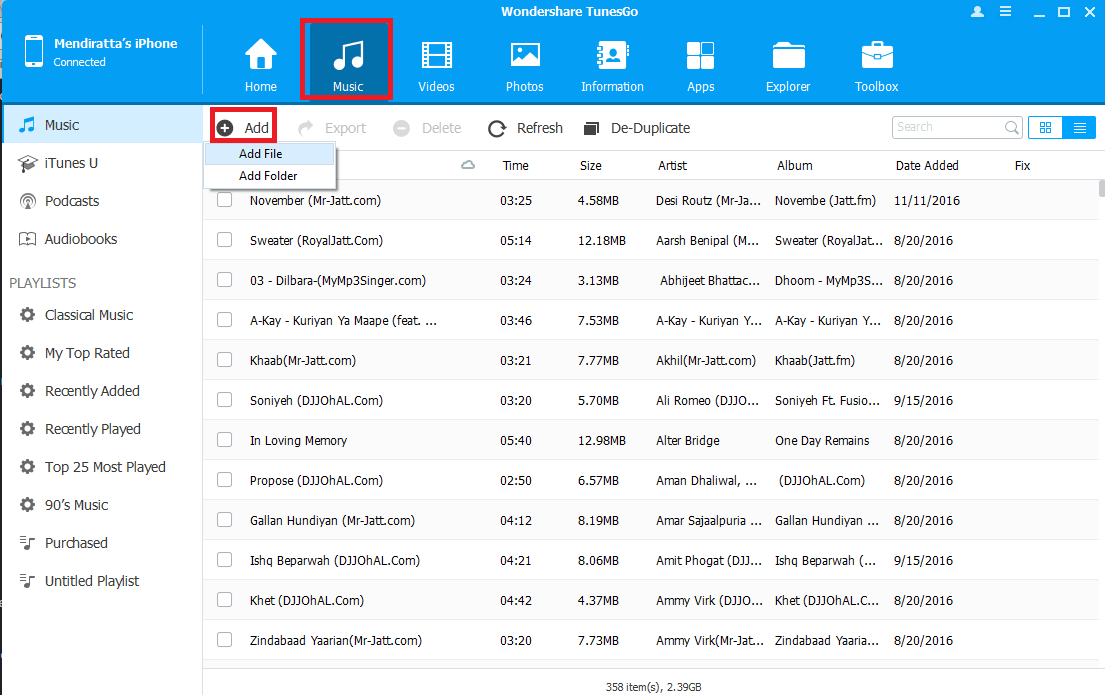
7. Müzik dosyasını/klasörünü seçin ve Açılış.
Şimdi, aracın şarkıyı eklemesini bekleyin. Geçen süre, aktardığınız şarkıların sayısına bağlı olacaktır. Benim için 355 şarkı yaklaşık 3 dakika sürdü.
Benzer şekilde, kişileri, videoları ve Fotoğrafları PC’den iPhone’a aktarmak için diğer sekmeleri kullanabilirsiniz.
TunesGo’nun Güçlü Özellikleri
1. Müziği herhangi bir Bilgisayardan yukarıda gösterildiği gibi herhangi bir iOS/Android cihazına aktarın.
2. TunesGo, videolar ve şarkılar için 30’dan fazla Farklı formatı destekler.
3. İki Yönlü Senkronizasyon – Eksiksiz Bir Çözüm: iTunes, tek yönlü bir senkronizasyon aracıdır: mevcut dosyaları kapsayan bilgisayardan cihazlara. WondershareTunesGo iki yönlü senkronizasyon sunar: bilgisayardan cihazlara, cihazlardan bilgisayarlara çift dosyaları kapatmadan.
Bu özellik benim kişisel favorilerimden biridir.
4. TunesGo’yu kullanarak, albüm resmi, çalma sayıları, derecelendirmeler ve diğer ilgili veriler dahil olmak üzere iOS/Android/iPod cihazları için ID3 etiketlerini kolayca düzeltebilirsiniz.
Bu özelliği kullanmak için Müzik sekmesine gidin ve istediğiniz müzik dosyasının üzerine gelin. Tıklamak sabit(kalem simgesi) en sağda görünen. Albüm, Tür vb. alanlarda istediğiniz değişiklikleri yapın ve tıklayın. İndirim.
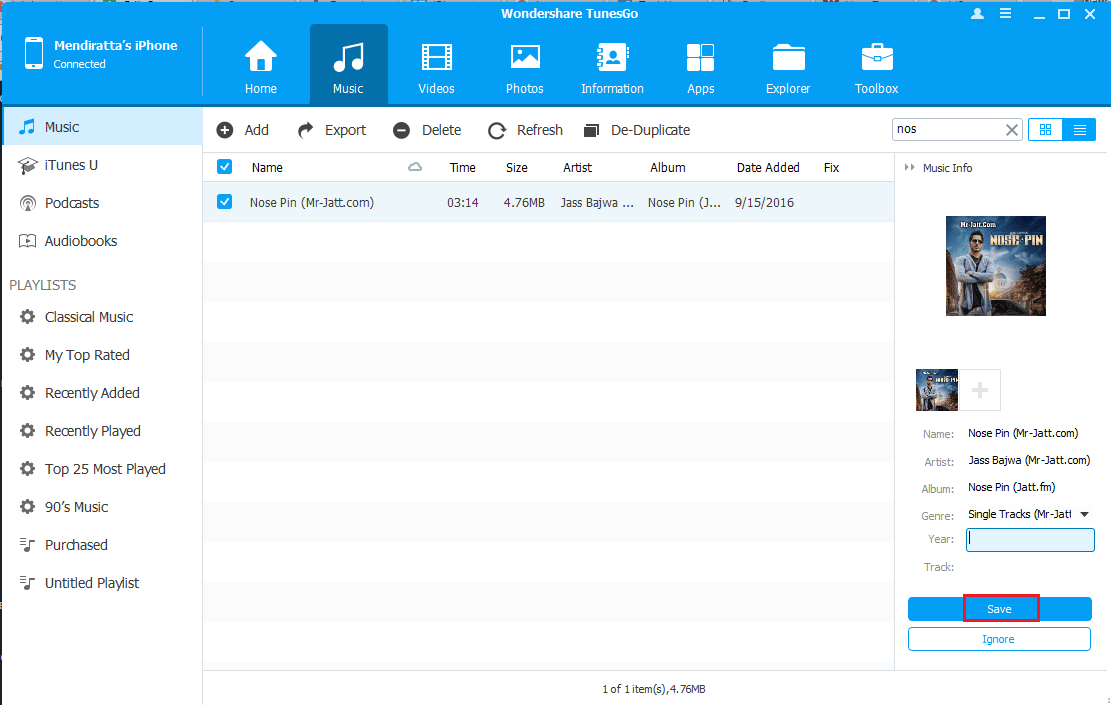
5. Yinelenen kişiler veya müzik dosyaları sizi şaşırttıysa, TunesGo tam size göre. kullanarak dosyaların/kişilerin yinelenen kopyalarını kolayca kaldırabilir. De-Yinelenen ilgili sekmenin altındaki düğmesine basın.
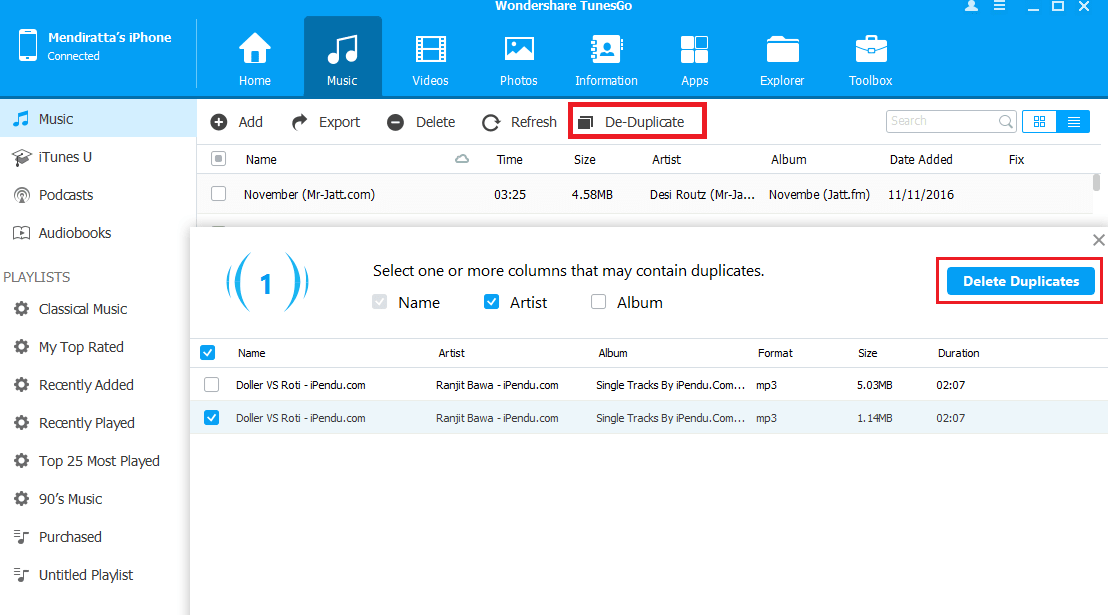
Ayrıca Oku: Hiçbir Şeyi Silmeden iPhone’da Nasıl Yer Açılır?
Şimdi Artıları ve Eksilerine gelelim.
Artılar
1. Kullanıcı dostudur ve herkes yazılımın çalışmasını tek seferde anlayabilir.
2. Tek tek dosyaları dışa aktarma ve yinelenen verileri silme gibi özellikler, TunesGo’nun iTunes’a göre bir üstünlüğü olmasını sağlar.
3. Ayrıca Telefondan Telefona aktarımı da destekler.
Eksiler
Gerçekten önemli bir şey düşünemiyorum. Şarkı seçerken karşılaştığım tek şey, onay kutusu alanının yanına tıklamam gerektiğiydi. Dosyayı seçmek için şarkıya tıklamak tutarsız bir davranış sergiliyordu.
Veri Aktarımı Neden Önemli?
İPhone verilerini PC veya Mac’e aktarmanın önemini ve faydalarını bilerek başlayalım.
Her Yıl Yeni iPhone Çıkıyor
Apple her sonbaharda yeni bebeğini serbest bırakır. iOS sizin ve benim gibi hayranlar, güncellenen tüm özelliklerin keyfini çıkarmak için en son cihaza geçme konusunda caziptir. Peki bizi kim durdurabilir? Sonunda, ellerimizi en son iPhone’a alıyoruz.
Peki ya önceki iPhone’unuzdaki değerli veriler? Yeni iOS cihazınıza geri yükleyebilmeniz için eski iPhone’unuzdaki tüm verileri PC’ye aktarmanız gereken yer burasıdır.
Android’den iOS’a Geçiş
Sahip olan kullanıcıların büyük bir oranının bir kısmına denk gelirseniz Android’den iOS’a geçti geçen yıl Android’den iPhone’a veri aktarımı sizin için zorunludur.
iPhone ile ilgili sorunlar
Çoğu zaman Apple logosuna takılan iPhone gibi sorunlarla karşılaşacaksınız. Bunu çözmek için cihazınızı sıfırlamanız gerekecek. Ancak, PC’nize veri aktarmadan/yedeklemeden sıfırlarsanız, çok saf olacaksınız.
Yedekleme size yardımcı olacaktır iPhone’unuzdaki tüm verileri geri yükleyin format attıktan sonra.
Artık veri aktarımının ve iPhone verilerinin yedeklenmesinin öneminin farkındasınız.
PC’den iPhone’a Nasıl Veri Aktarılır: Sonuç
Kullandıktan sonra TunesGo, Oradaki en iyi telefon yöneticisi araçlarından biri olduğunu rahatlıkla söyleyebilirim.
Ve kişileri iPhone’dan Android’e aktarmanız gerekiyor, Bu makale bunu yapmanıza yardımcı olacaktır.
Makalede cevabını bulamadığınız başka sorularınız varsa bize bildirin. Size yardımcı olmaktan mutluluk duyarız.
Bu olağanüstü yazılımı paylaşmayı ve yaymayı unutmayın.
En son makaleler